- Mwandishi Abigail Brown [email protected].
- Public 2023-12-17 07:02.
- Mwisho uliobadilishwa 2025-01-24 12:25.
Unachotakiwa Kujua
- Folda Iliyofungwa ndiyo chaguo pekee la ulinzi wa nenosiri lililojengewa ndani.
- Tumia programu ya Picha kwenye Google: Maktaba > Huduma > Folda Iliyofungwa..
- Funga na ufungue kwa alama ya kidole chako au PIN ya kifaa.
Makala haya yanafafanua jinsi ya kulinda video na picha za Picha kwenye Google kwa nenosiri kupitia kipengele cha programu ya simu ya mkononi ya Folda Iliyofungwa. Inapatikana kwa vifaa vya Pixel 3 na matoleo mapya zaidi.
Je, Unaweza Kulinda Nenosiri la Albamu ya Picha kwenye Google?
Hapana, programu ya Picha kwenye Google haitoi njia ya kufunga albamu za picha nyuma ya nenosiri. Picha zote zilizoongezwa kwenye akaunti yako, ziwe katika albamu au la, zinaweza kupatikana kupitia utafutaji, zitaonekana unapochagua picha kutoka kwa programu nyingine, na zinapatikana bila malipo unapovinjari akaunti yako ya Picha kwenye Google.
Kiasi pekee ni ikiwa unatumia kipengele cha Folda Iliyofungwa. Ni folda moja iliyohifadhiwa kwenye kifaa chako ambayo itaficha video au picha zozote utakazoweka humo. Inapatikana tu katika programu ya simu kwa sababu ni kipengele cha karibu nawe-hakuna chochote unachoweka ndani yake kinachelezwa mtandaoni au kuhifadhiwa kwingineko.
Uingizaji wa albamu hauruhusiwi, lakini unaweza kuhamisha picha na video nyingi kadri unavyotaka kwenye folda hii iliyolindwa na nenosiri, ikizingatiwa kuwa una hifadhi ya ndani ya kuvihifadhi.
Jinsi ya Kuunda Folda Iliyofungwa katika Picha kwenye Google
Picha kwenye Google haina folda zinazoweza kufungwa kiufundi ili kuficha faili zako. Badala yake, kuna kipengele maalum kinachoitwa Folda Iliyofungwa, inayopatikana katika sehemu ya Huduma za Android ya Picha kwenye Google ambayo hufanya kazi sawa kama programu ya kuhifadhi picha.
Hivi ndivyo inavyofanya kazi:
- Gonga kichupo cha Maktaba kilicho chini ya programu ya Picha kwenye Google, kisha uchague Huduma katika sehemu ya juu ya skrini inayofuata.
-
Chagua Folda Iliyofungwa. Ikiwa huoni hilo, chagua Anza badala yake, na ufuate maelekezo yaliyo kwenye skrini.

Image -
Toa alama ya kidole au PIN yako ili kuifungua. Ikiwa hujawahi kutumia alama ya kidole au PIN yako kulinda kifaa chako, huenda ukahitaji kuweka chaguo hizi kabla ya kuzitumia.
Huwezi kuweka nenosiri tofauti la Folda Iliyofungwa na kifaa chako kwa ujumla. PIN au alama ya vidole unayotumia kufungua folda sasa ndiyo utakayotumia kufikia faili zilizolindwa na nenosiri katika siku zijazo pia. Badilisha nenosiri lako la kufunga skrini ikiwa unataka kutumia PIN tofauti kwa Folda Iliyofungwa.
-
Chagua Hamisha vipengee, kisha uguse picha na/au video unazotaka kuhamishia kwenye Folda Iliyofungwa.
Zana ya utafutaji kwenye ukurasa huu inafanya kazi sawa na inavyofanya mahali pengine kwenye programu. Unaweza kuvinjari kibinafsi, kutafuta selfies au picha zako za skrini pekee, n.k.
- Bonyeza Sogeza ukiwa tayari kuhamisha vipengee vilivyochaguliwa, kisha uthibitishe kidokezo kwa kuchagua Sogeza kwa mara nyingine.
Unaweza kufunga programu au kurudi kutoka kwenye Folda Iliyofungwa ili kulinda vipengee ulivyohifadhi hapo. Ili kufikia folda ya picha iliyofungwa siku zijazo, rudia hatua tatu za kwanza hapo juu.
Ili kurejesha picha na video kwenye akaunti yako ya kawaida ya Picha kwenye Google, fungua Folda Iliyofungwa, chagua vipengee na uchague Hamisha Futa Chaguounaloona kwenye skrini hiyohiyo litaondoa kabisa uteuzi kutoka kwa simu yako. Kuhamisha picha kutoka kwenye Folda Iliyofungwa kunamaanisha kuwa unaweza kuzishiriki na hata kuhifadhi nakala za Picha zako kwenye Google.
Vipengee unavyoongeza kwenye Folda Iliyofungwa havionekani kwenye Chromecast au skrini mahiri kama vile Nest Hub, lakini inaweza kuchukua hadi saa moja kupotea kutoka kwa vyanzo hivyo baada ya kuvilinda kwa nenosiri.
Jinsi ya Kuhifadhi Moja kwa Moja kwenye Folda Iliyofungwa
Kuhamisha vipengee vya faragha hadi kwenye Folda Iliyofungwa sio chaguo lako pekee. Ikiwa hutaki kuhatarisha kuhifadhi nakala ya picha au video kwenye Picha kwenye Google kabla ya kuihamisha wewe mwenyewe, ihifadhi moja kwa moja kwenye folda hii unapopiga picha/video.
Ni rahisi: Kabla ya kunasa chochote unachotaka kufunga, gusa aikoni ya folda iliyo upande wa juu kulia wa programu ya kamera, na uchague Folda Iliyofungwa. Mara tu ukiipiga, itaingia katika eneo hili lililolindwa kiotomatiki.
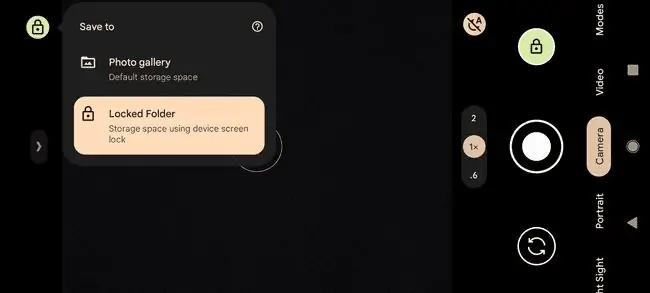
Mapungufu ya Folda Iliyofungwa
Kipengele hiki kina vikwazo kadhaa ili kuhakikisha kuwa picha na video zako zinaendelea kuwa za faragha. Vipengele vifuatavyo vimezimwa kwa maudhui katika Folda Iliyofungwa:
- Ongeza picha kwenye albamu au kitabu cha picha
- Hifadhi nakala za picha/video mtandaoni
- Hariri vipengee au urejeshe mabadiliko yaliyofanywa kabla ya kipengee kuhamishiwa kwenye Folda Iliyofungwa
- Shiriki ndani ya Picha kwenye Google au na programu zingine
- Hamisha vipengee hadi kwenye Tupio (chaguo pekee ni kufuta kabisa)
- Angalia picha au video ambazo kifaa chako hakiwezi kuonyesha katika umbizo asili au ubora
Kumbuka kwa kuwa Maudhui ya Folda Iliyofungwa hayana nakala rudufu kwenye akaunti yako ya Google, hayawezi kufikiwa na simu na kompyuta nyingine, na yataondolewa ukiweka mipangilio iliyotoka nayo kiwandani. Pixel yako au ufute data ya programu ya Picha kwenye Google.
Maswali Yanayoulizwa Mara kwa Mara
Je, ninawezaje kuhifadhi nakala za Picha kwenye Google?
Ili kuhifadhi nakala za picha zako ukitumia Picha kwenye Google ukitumia programu ya Picha kwenye Google ya iOS au Android, fungua programu, gusa Menyu (mistari mitatu) > Mipangilio > Hifadhi & Usawazishe, kisha uwashe kipengele cha kuhifadhi nakala. Katika baadhi ya matoleo ya Android unaweza kugonga picha yako ya wasifu > Picha > Mipangilio > Hifadhi &Usawazishe> na kisha ugeuze kipengele cha kuhifadhi nakala Washa
Je, ninawezaje kupakua picha kutoka kwa Picha kwenye Google?
Ili kupakua picha, fungua picha, chagua Zaidi (nukta tatu), na uchague Pakua Ili kupakua kundi la picha, chagua zile unazotaka kupakua > Zaidi > Pakua Ili kupakua albamu nzima, fungua albamu na uchague Zaidi > Pakua
Je, ninawezaje kupakia picha kwenye Picha kwenye Google?
Ikiwa unatumia Picha kwenye Google katika kivinjari, unaweza kuburuta na kudondosha picha kwenye Picha kwenye Google. Vinginevyo, fungua Picha kwenye Google na uchague Pakia Nenda hadi kwenye picha na uchague Fungua Picha zako zitapakiwa kiotomatiki kwenye kifaa cha mkononi cha Android ikiwa umewasha. Hifadhi nakala na Usawazishe. Ili kuwasha kipengele hiki, gusa picha yako ya wasifu, chagua Mipangilio ya Picha, na uwashe Hifadhi nakala na Usawazishe






